このQ&Aは役に立ちましたか?
DCP-J925Nのドライバーの再インストール
2023/10/23 00:03
■製品名を記入してください。
【DCP-J925N】
■どのようなことでお困りでしょうか?
相談したいこと、トラブルに至った経緯、試したこと、エラーなどを教えてください。
【ドライバーの再インストールができません。
印刷エラーを起こすようになり、ドライバーからやり直そうと、ドライバーをアンインストールして新たにダウンロードしたインストーラーを実行しようとすると、変更の許可を与えますかという画面が出て、はいを選択しますが、その後ポップアップ画面も何も出ず終了してしまいます。
対処方法を教えてください。】
■お使いの環境について教えてください。
・パソコンもしくはスマートフォンのOSは何ですか?
(例)Windows10/8.1/7・MacOS・iOS・Android
【Windows11】
・どのように接続されていますか?
(例)有線LAN・無線LAN・USBケーブル・bluetooth
【USBケーブル】
・関連するソフト・アプリがあれば教えてください。
【 】
・電話回線の種類は何ですか?
(例)アナログ回線・ISND回線・ひかり回線・IP電話
【ひかり回線】
※OKWAVEより補足:「ブラザー製品」についての質問です。
回答 (5件中 1~5件目)
https://support.brother.co.jp/j/b/downloadlist.aspx?c=jp&lang=ja&prod=dcpj925n&os=10068
パソコンとプリンターはOFFにしてUSBケーブルを引き抜いて置きます
ユーティリティソフトウェアのアンインストールツールでドライバーのアンインストールをします
↓
「プリンタードライバー、スキャナードライバー (USB)」を再インストールしては如何ですか
パソコンと本機を USBケーブルで接続するだけで、簡単にインストールが可能なプリンタードライバー/ スキャナードライバーです。
この様な説明がありますが…
このQ&Aは役に立ちましたか?
2011年9月発売 2017年9月でメーカー修理対応が終了したモデル
https://support.brother.co.jp/j/b/producttop.aspx?c=jp&lang=ja&prod=dcpj925n
ドライバーの問題では無さそうに感じますが
>変更の許可を与えますかという画面が出て
どの段階で出るのか? 段階によっては正常な流れの場合もあります
USB用は長く使っていないのでうろ覚えですが プリンターのプロパティ(印刷設定)が表示できれば正常にインストールが完了した状態です
プリンタードライバー:ver.1.08、スキャナードライバー:ver.1.00
USBケーブルを抜いておいて アンインストールツールを使ってアンインストール 使用するプリンターを決める段階でUSBケーブルを接続してDCP-J925Nを表示させ 指定して最後まで
それでダメとなるとプリンター本体の経年劣化による故障 製品寿命と割り切った方が良いと思います
お礼
2023/10/24 22:51
仰る通り製品寿命化と思われます。
新たに購入するなど検討してみます。
ありがとうございました。
ドライバーをアンインストールしたならPCを再起動しましたか?
まず、機器類(プリンター・PC/スマホ・無線LANルーター等)の再起動をして改善するか確認してみてはいかがでしょうか。
また、プリンタドライバーは以下の方法で入れ直しされましたでしょうか?
本体のファームウェアの更新・Windowsの自動アップデート・無線LANルーターのファームウェア自動更新により、至る所であらゆる影響を受けている模様です。
今回その影響かどうかはわかりかねますが、付属CDを使用するのではなく、ブラザーホームページよりプリンタードライバーを入れ直す事により改善する可能性があります。
(無線LAN接続の方は他の機器の接続数が多いとチャンネルが変更されていたりします)
・プリンター本体の操作でネットワーク初期化をしてプリンターの電源を切る
※この時USB接続されている場合は抜いておく
・一旦、プリンタードライバーをアンインストールしてPCを再起動
・以下ページより、フルパッケージダウンロード 【推奨】を選択しダウンロード
・ダウンロードしたフルパッケージドライバーを再インストール
これで症状が改善されるかご確認ください。
改善しなければ以下項目について対処後、再度試してみてはいかがでしょうか?
※標準ドライバーがインストールされていたらそれも削除
※同じようなプリンタードライバーを登録していればそれも削除
※ブラザー公式のアンインストールツールを使用する
※コントロールパネルでのアンインストールツールを試してみる
※セキュリティソフトを一時停止する
※フルパッケージではなく、一つ一つインストールする
※付属CDを使用してみる
※高速スタートアップにチェックが入っていたらチェックを外して再起動
※プリンター本体を購入時状態に初期化する
【インクジェット/レーザー プリンター】(Windows)今まで印刷できていたのに、突然印刷できなくなった
↓↓↓↓↓
https://faq.brother.co.jp/app/answers/detail/a_id/10255/
Webページからドライバーをインストールする方法
↓↓↓↓↓
https://www.youtube.com/watch?v=V7pUbPDKogU&feature=youtu.be
【インクジェット/レーザー プリンター・スキャナー】ドライバーのアンインストール方法(Windows、macOS)
↓↓↓↓↓
https://faq.brother.co.jp/app/answers/detail/a_id/10363/
動画で見る! かんたん無線(Wi-Fi)ガイド
↓↓↓↓↓
https://support.brother.com/g/s/id/wlan_guide/j880/wlan_jp/
ソフトウェアダウンロード
↓↓↓↓↓
https://www.brother.co.jp/download/software/index.aspx
********過去解決事例********
ドライバの削除→HPより一括インストールツールをダウンロード
プリンターを購入時の設定に戻す→ファームウェアの更新
Windowsアップデートの確認→前のヴァージョンに戻す
をしてみた所 無事印刷する事が出来ました。
****************************
1.アンイストールツール
2.Brother Utility
順でアンイストール
3.再起動
4.フルインストール
以上の4ステップでオリジナルドライバーが出現しました。
****************************
お礼
2023/10/24 22:54
ご丁寧にまとめていただきわかりやすいかったです。
すべて試してみましたが残念ながら同じ事象になりました。
https://support.brother.co.jp/j/b/downloadlist.aspx?c=jp&lang=ja&prod=dcpj925n&os=10068
ここにあるアンインストールツールで一旦ドライバーを削除し,PCを再起動する。
そしてWin11に合わせてフルパッケージを再インストールしてください。
(USBケーブル,LANケーブル接続の場合,USBケーブル,LANケーブルを外しアンインストール後再起動をかけ再度インストール)
---------------------------------------------------------------------------------------------------
<参考>
インストールプログラムのダウンロード手順とプリンタードライバのインストール手順
https://support.brother.co.jp/j/s/support/information/faq/install/pdf/INS0031.pdf
(4)から進めれば分かりやすいでしょう。
【インクジェット/レーザー プリンター・スキャナー】ドライバーのアンインストール方法(Windows、macOS)
https://faq.brother.co.jp/app/answers/detail/a_id/10363/
機種を選択して操作方法を確認してください
----------------------------------------------------------------------------------------------------


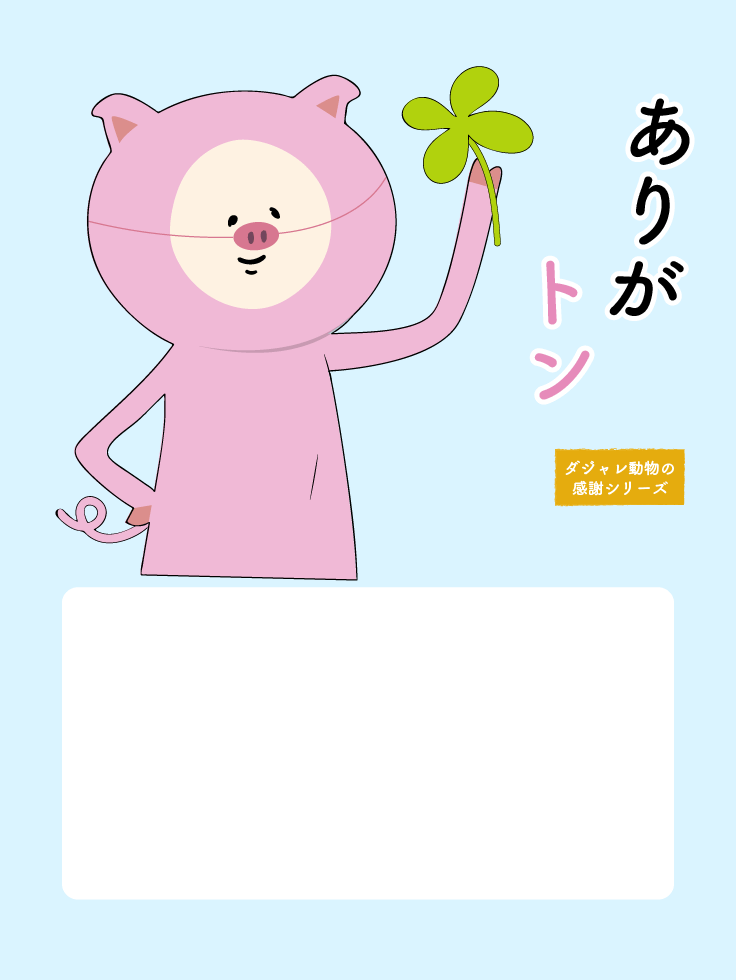

お礼
2023/10/24 22:50
ご指摘の通りやってみましたが駄目でした。
他の方がおっしゃっていた通り製品劣化かもしれません。